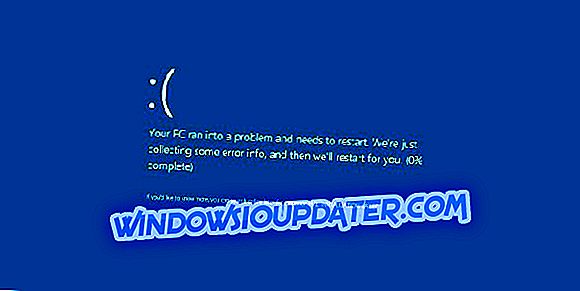अधिकांश कंप्यूटर उपयोगकर्ताओं के पास अपने पीसी पर एक भौतिक हार्ड डिस्क ड्राइव होता है और एक विभाजन जिसे सी लेबल किया जाता है। लेकिन आप अपने कंप्यूटर पर एक से अधिक विभाजन बना सकते हैं, और यह कुछ फायदे लाता है।
यदि आपके पास दो विभाजन हैं, एक ऑपरेटिंग सिस्टम के लिए और दूसरा आपके सभी व्यक्तिगत डेटा के लिए, साइबर सर्वनाश उर्फ कंप्यूटर क्रैश के मामले में आपके डेटा के हमेशा के लिए खो जाने की संभावना कम है।
एक त्वरित परिभाषा के लिए, एक विभाजन आपके कंप्यूटर को बताने का एक तरीका है कि आप अपनी हार्ड डिस्क को कई लॉजिकल ड्राइव में विभाजित करना चाहते हैं। प्रत्येक और हर विभाजन को अलग-अलग ड्राइव माना जाएगा। अपने कंप्यूटर पर सभी विभाजनों को सूचीबद्ध करने के लिए, मेरा कंप्यूटर / इस पीसी पर जाएं, और आपको अपने कंप्यूटर पर सभी ड्राइव मिल जाएंगे।
आपके पीसी पर एक से अधिक विभाजन का उपयोग करने के कई कारण हैं: आप डेटा सुरक्षा और पीसी प्रदर्शन को बढ़ा सकते हैं, एक ही पीसी पर कई ऑपरेटिंग सिस्टम का उपयोग कर सकते हैं, आप डीफ़्रैग्मेन्टेशन को गति दे सकते हैं, और बहुत कुछ।
अपनी हार्ड ड्राइव पर एक विभाजन बनाने के बाद एक और महत्वपूर्ण मुद्दा प्रारूप प्रक्रिया है। हम संक्षेप में बताएंगे कि यह प्रक्रिया आपके कंप्यूटर के लिए आवश्यक और लाभदायक क्यों है।
हार्ड ड्राइव को स्वरूपित करना
समय के साथ आपके कंप्यूटर की हार्ड ड्राइव पहनने और आंसू, वायरस या सॉफ़्टवेयर के कारण कुछ खराबी का अनुभव कर सकती है जो सिस्टम संघर्ष का कारण बन सकती है और आपके पीसी को धीमा कर सकती है। वार्षिक आधार पर हार्ड ड्राइव को प्रारूपित करना आपके सिस्टम के स्वास्थ्य के लिए एक महत्वपूर्ण बात होनी चाहिए। एक और अच्छा विचार यह है कि हार्ड ड्राइव को पोंछने के लिए कुछ सावधानियां बरती जाएं, ताकि आपके व्यक्तिगत डेटा को विशेष रूप से पुनर्प्राप्त नहीं किया जा सके यदि आपके पास एक पुराना कंप्यूटर है जिसे आप बेचना चाहते हैं।
विंडोज जैसे ऑपरेटिंग सिस्टम को रिफॉर्मेट करने से आपका सारा डेटा खत्म हो जाएगा, ओवरलोड रजिस्ट्रियों को साफ किया जा सकेगा और इससे ऐसे वायरस से छुटकारा मिलेगा जो सिस्टम को बहुत नुकसान पहुंचा रहे हैं।
इससे पहले कि आप एक हार्ड ड्राइव को प्रारूपित करें, आपको ऑपरेटिंग सिस्टम को साफ करने के लिए वायरस उपयोगिता प्रोग्राम चलाना चाहिए। यह प्रक्रिया किसी भी भ्रष्ट फाइल को आपके पुनः इंस्टॉल किए गए या नए ऑपरेटिंग सिस्टम पर रीटेट करने से रोकेगी। इसके बाद, आपको किसी भी डेटा का बैकअप लेना चाहिए जिसे आप बाहरी ड्राइव पर रखने की योजना बनाते हैं और फिर प्रारूपण प्रक्रिया शुरू करते हैं।
आपके द्वारा हार्ड ड्राइव को फ़ॉर्मेट करने और ऑपरेटिंग सिस्टम को फिर से इंस्टॉल करने के बाद, सभी गड़बड़ियाँ और समस्याएं गायब हो जानी चाहिए, और आपके कंप्यूटर के समग्र प्रदर्शन में काफी सुधार होना चाहिए।
- 1
मिनी उपकरण विभाजन विज़ार्ड (अनुशंसित)

मिनीटूल विभाजन विज़ार्ड व्यापक कार्यों के साथ सीधा विभाजन प्रबंधक सॉफ्टवेयर है। इसमें विंडोज सर्वर 2000/2003/2008/2008 R2 / 2012/2016 और विंडोज 2000 / XP / Vista / 7/8/10 के लिए विभाजन प्रबंधन की सुविधा है। मिनीटूल विभाजन विज़ार्ड पूरी तरह से exFAT, FAT12 / 16/32, NTFS, Ext2 / 3/4 जैसी मुख्यधारा फाइल सिस्टम का समर्थन करता है, और यह GPT विभाजन पर भी सही समर्थन देता है।
यह उपकरण मानक कार्यों जैसे बनाने, आकार बदलने, हटाने, स्थानांतरित करने और स्वरूपण की अनुमति देता है, लेकिन यह सिस्टम विभाजन के विस्तार सहित विस्तारित कार्यों को करने की क्षमता भी प्रदान करता है। SATA <IDE <SCSI, और सभी USB बाहरी ड्राइव सहित हार्ड डिस्क के बहुत सारे संगत हैं। कार्यक्रम निम्नलिखित सहित कई लाभ प्रदान करता है:
- बढ़ी हुई कार्यक्षमता क्योंकि यह आपको पहले से निर्मित विभाजन तक पहुंचने की अनुमति देता है
- पहले बनाए गए डिस्क विभाजन से पूरा डेटा रिकवरी
- डेटा प्रोटेक्शन मोड जिसे डिस्क पर विभाजन को संशोधित करते समय चुना जा सकता है; आप देखेंगे कि इस मोड को डेटा भ्रष्टाचार के खिलाफ बीमा माना जाता है जो अचानक बिजली की विफलता या बिजली की गड़बड़ी के कारण होता है जो सॉफ्टवेयर प्रक्रिया में होता है।
आप $ 39.00 के लिए MiniTool विभाजन विज़ार्ड + बूट मीडिया बिल्डर स्थायी लाइसेंस खरीद सकते हैं।
- 2
प्रतिद्वंद्वी विभाजन प्रबंधक (सुझाव)

प्रतिद्वंद्वी विभाजन प्रबंधक आपको डेटा के किसी भी नुकसान के बिना आसानी से प्रबंधनीय विभाजन में अपनी हार्ड डिस्क को विभाजित करने की अनुमति देगा और यह एक आदर्श हार्ड डिस्क संरचना सुनिश्चित करेगा। उपकरण आपके कंप्यूटर को अनुकूलित और प्रबंधित करते समय लचीले विभाजन के लिए आपको कई प्रकार के कार्य प्रदान करेगा।
कोई फर्क नहीं पड़ता कि आप अपनी हार्ड ड्राइव का पुनर्गठन कर रहे हैं और इसे विभाजन में विभाजित कर रहे हैं यदि आप मुफ्त मेमोरी स्टोरेज स्पेस को पुनर्वितरित कर रहे हैं या केवल एक ही बार में पीसी पर कई ऑपरेटिंग सिस्टम का उपयोग कर रहे हैं, तो टूल आपको उच्च-प्रदर्शन विभाजन सुविधाओं की पेशकश करेगा। ये आपको हार्ड डिस्क पर उपलब्ध मेमोरी स्पेस का इष्टतम उपयोग करने में मदद करेंगे।
यह उच्च-प्रदर्शन विभाजन इंजन आपको अपनी हार्ड डिस्क को जल्द से जल्द सुव्यवस्थित विभाजनों में विभाजित करने में मदद करेगा, और यह सुनिश्चित करेगा कि हार्ड डिस्क पर उपलब्ध मेमोरी स्टोरेज स्पेस आदर्श रूप से उपयोग किया जाता है।
आपका ऑपरेटिंग सिस्टम डेटा को अधिक कुशलता से संसाधित करने में सक्षम होगा भौतिक हार्ड डिस्क को अधिक तार्किक हार्ड ड्राइव में विभाजित किया गया है, जिनमें से प्रत्येक का अपना पत्र और वॉल्यूम नाम है। एकीकृत पैरागॉन बैकअप फ़ंक्शन आपको हार्ड ड्राइव पर काम करने से पहले एक बैकअप बनाने की अनुमति देता है। इसलिए यदि कोई ऑपरेशन नियोजित नहीं होता है, तो यह कोई बड़ी बात नहीं है। पुनर्प्राप्ति विज़ार्ड आपके सिस्टम को कुछ समय में वापस चलाएगा और चलाएगा।
- $ 39.95 के लिए पैरागॉन विभाजन प्रबंधक होम संस्करण खरीदें
- $ 79.95 के लिए प्रतिद्वंद्वी विभाजन प्रबंधक व्यावसायिक संस्करण खरीदें
- 3
AOMEI विभाजन सहायक

AOMEI विभाजन सहायक मानक एक मुफ्त डिस्क विभाजन प्रबंधन उपकरण है जो दुनिया भर में उपयोगकर्ताओं के बीच एक उत्कृष्ट प्रतिष्ठा अर्जित करने में कामयाब रहा। सॉफ्टवेयर इतने शक्तिशाली सुविधाओं के साथ आता है कि आप अपनी हार्ड डिस्क और अपने विभाजन को पूरी तरह से नियंत्रित कर सकते हैं। उदाहरण के लिए, आपके पास विस्तार विभाजन विज़ार्ड सुविधा है जो आपको कम डिस्क स्थान समस्याओं को पूरी तरह से हल करने के लिए विभाजन आकार को बढ़ाने में सक्षम करेगी, या आप लचीले रूप से डिस्क स्थान का प्रबंधन भी कर सकते हैं जिसे आकार विभाजन, विभाजन विभाजन, विलय विभाजन कहा जाता है। और प्रतिलिपि विभाजन।
AOMEI विभाजन सहायक मानक आपके सभी डेटा के लिए सेक्टर-स्तरीय सुरक्षा प्रदान करता है। डेवलपर टीम ने इसकी तकनीक का कड़ाई से परीक्षण किया है, और यह उपयोगकर्ताओं को आपकी अपेक्षा के अनुसार सुरक्षित विभाजन कार्यों को महसूस करने में सक्षम बनाता है। कोई फर्क नहीं पड़ता कि आपकी डिस्क शैली GPT या MBR है और परवाह किए बिना आपकी डिस्क 2TB से छोटी या बड़ी है; उत्पाद उपयोगकर्ताओं को विभिन्न समस्याओं को हल करने में मदद करने में सक्षम है जो आमतौर पर डिस्क विभाजन के साथ होती हैं।
विंडोज 10 के लिए यह विभाजन प्रबंधन सॉफ्टवेयर आपको विभाजन को पूरी तरह से प्रबंधित करने में मदद करता है, और यह विंडोज 8.1, विंडोज 7, विंडोज विस्टा और विंडोज एक्सपी का समर्थन करता है। यह उपयोगकर्ता को बूट करने योग्य ड्राइव / सीडी बनाने और GPT और MBR के बीच एक डिस्क को परिवर्तित करने की भी अनुमति देता है।
आप अधिक सुविधाओं का उपयोग करने के लिए केवल $ 49.95 के लिए AOMEI विभाजन सहायक व्यावसायिक संस्करण भी खरीद सकते हैं।
- 4
Tenorshare विभाजन प्रबंधक

यह टूल विंडोज ऑपरेटिंग सिस्टम के लगभग हर संस्करण का समर्थन करता है, जिसमें विंडोज 10 भी शामिल है और यह इसे सबसे बहुमुखी डिस्क प्रबंधन टूल में से एक बनाता है। इसमें विभिन्न कार्य हैं जो आपको डेटा के सभी अतिरिक्त भागों को हटाकर मौजूदा विभाजन को अनुकूलित करने की अनुमति देंगे। यदि आप एक नए ऑपरेटिंग सिस्टम के लिए नया स्थान बनाना चाहते हैं, तो आप भी अपने डेटा को प्रारूपित करने में सक्षम होंगे।
जब आप ओएस स्थापित करने का इरादा रखते हैं तो आप विभाजन को प्रारूपित कर सकते हैं, अपनी हार्ड डिस्क को फिर से व्यवस्थित कर सकते हैं, या उस विभाजन के सभी डेटा को हटाने की आवश्यकता हो सकती है। आपके पास एक विभाजन को आकार देने की क्षमता भी है जो लचीले रूप से इसे एक बड़े आकार में विस्तारित करता है या डेटा खोए बिना विभाजन को सबक देता है।
आप अपने विभाजन के साथ-साथ दूसरे विभाजन या एक अलग हार्ड ड्राइव पर डेटा की प्रतिलिपि बना सकते हैं। इस उपकरण के साथ, आप एक उन्नत फ़ाइल सिस्टम प्राप्त करने के लिए फ़ाइल सिस्टम को आसानी से परिवर्तित करने में सक्षम होंगे जो आपको सुरक्षा, प्रदर्शन और विश्वसनीयता के मामले में उन्नत सुविधाएँ प्रदान करेगा।
आप टेनरशेयर विभाजन प्रबंधक को टेनशेयर से मुफ्त में डाउनलोड कर सकते हैं।
- 5
सक्रिय विभाजन प्रबंधक

सक्रिय विभाजन प्रबंधक एक मुफ्त डिस्क स्वरूपण सॉफ्टवेयर है जो आपको अपने विभाजन बनाने, हटाने, प्रारूपित करने, नाम बदलने या उनका नाम बदलने की अनुमति देता है। आप वह सब कर सकते हैं जो आपके कंप्यूटर को फिर से शुरू किए बिना अधिकांश परिवर्तनों को तुरंत लागू किया जाता है।
आप इस उपकरण का उपयोग तार्किक ड्राइव या विभाजन को प्रारूपित करने के लिए कर सकते हैं। निम्नलिखित प्रारूप समर्थित हैं: FAT, exFAT, NTFS। यदि आप USB फ्लैश मेमोरी को NTFS के रूप में अच्छी तरह से प्रारूपित करना चाहते हैं, तो आप इस पर भरोसा कर सकते हैं।
सक्रिय विभाजन प्रबंधक प्रमुख विशेषताओं में शामिल हैं:
- एक विभाजन बनाएँ और तार्किक ड्राइव का आकार बदलें।
- FAT, exFAT, NTFS, UFS, HFS +, Ext2 / Ext3 / Ext4 के बूट सेक्टरों को संपादित या सिंक्रनाइज़ करें।
- यदि आपकी डिस्क क्षतिग्रस्त हो गई है, तो आप MBR या GPT के रूप में एक नई डिस्क को प्रारंभ कर सकते हैं या MBR (GPT) को ठीक कर सकते हैं।
- उपकरण MBR को GPT या GPT से MBR में बदल सकता है।
- कुछ विभाजन परिवर्तनों को रद्द करने के लिए रोलबैक समर्थन (हटाएं या स्वरूप विभाजन और डिस्क आरंभीकरण)।
PCDisk से सक्रिय विभाजन प्रबंधक डाउनलोड करें।
ऊपर वर्णित सॉफ़्टवेयर विंडोज 10 के लिए कुछ सबसे अच्छे विभाजन प्रबंधन उपकरण हैं जो आपको अपनी ड्राइव को व्यवस्थित और प्रारूपित करने की अनुमति देते हैं।
अपने डिस्क को संभालना एक डराने वाला काम हो सकता है, खासकर यदि आपके पास सामान्य रूप से हार्ड ड्राइव के साथ केवल मामूली ज्ञान या अभ्यास है। इनमें से एक टूल इंस्टॉल करें, और सॉफ़्टवेयर को आपके लिए काम करने दें।
संपादक का ध्यान दें: इस पोस्ट को मूल रूप से अगस्त 2017 में प्रकाशित किया गया था और तब से इसे ताजगी, और सटीकता के लिए अद्यतन किया गया है।